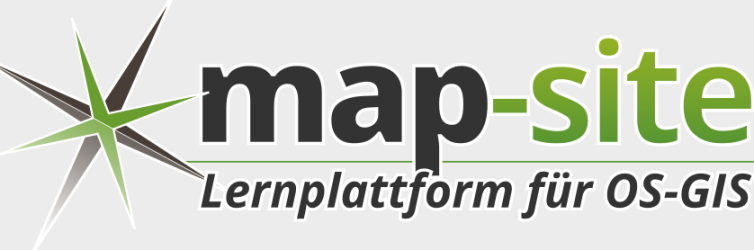Metainformationen zur Seite
Unterschiede
Hier werden die Unterschiede zwischen zwei Versionen angezeigt.
| Beide Seiten der vorigen RevisionVorhergehende ÜberarbeitungNächste Überarbeitung | Vorhergehende ÜberarbeitungNächste ÜberarbeitungBeide Seiten der Revision | ||
| handbooks:qforst [2023/06/13 09:02] – [Die Basiskarten] map | handbooks:qforst [2023/06/13 09:11] – [Ein neues Projekt anlegen] map | ||
|---|---|---|---|
| Zeile 35: | Zeile 35: | ||
| qForst basiert zu 100% auf QGIS + eigenen Python-Codes und Macros. Wenn Sie mit QGIS vertraut sind, wird Ihnen die Arbeit mit qForst leicht fallen. Andererseits könnten es Neueinsteiger*Innen ohne GIS-Grundlagen etwas schwerer haben. | qForst basiert zu 100% auf QGIS + eigenen Python-Codes und Macros. Wenn Sie mit QGIS vertraut sind, wird Ihnen die Arbeit mit qForst leicht fallen. Andererseits könnten es Neueinsteiger*Innen ohne GIS-Grundlagen etwas schwerer haben. | ||
| - | ===== Ein neues Projekt anlegen ===== | + | Das Erzeugen eines neuen Projekts erfolgt über das qForst-Plugin welches entweder über das **Menü ' |
| - | [{{ : | + | |
| - | Das Erzeugen eines neuen Projekts erfolgt über das qForst-Plugin welches über das **Menü '' | + | - Füllen Sie die Felder |
| + | - Der Projektordner wird **nicht von qForst | ||
| + | - Verwenden Sie einen aussagekräftigen | ||
| - | Sie können beliebig viele Projekte anlegen und parallel bearbeiten. Beim Starten von QGIS werden Sie Ihre kürzlich verwendeten Projekte wiederfinden. | + | Ein weiterer Hinweis: |
| - | Sie können | + | Darüber hinaus besteht die Möglichkeit, |
| ===== Die Basiskarten ===== | ===== Die Basiskarten ===== | ||
| Zeile 51: | Zeile 52: | ||
| ===== Neue Flächen digitalisieren ===== | ===== Neue Flächen digitalisieren ===== | ||
| + | Anleitung folgt... Grundlagen sind hier: [[qgis: | ||
| ===== Datenimporte ===== | ===== Datenimporte ===== | ||
| In qForst lassen sich Waldbestände von Grund auf neu erzeugen oder sie werden aus importierten Daten generiert (oder beides). Erhält man Daten aus dritter Hand, so müssen diese ggf. angepasst werden, um diese in die qForst-Struktur zu integrieren. | In qForst lassen sich Waldbestände von Grund auf neu erzeugen oder sie werden aus importierten Daten generiert (oder beides). Erhält man Daten aus dritter Hand, so müssen diese ggf. angepasst werden, um diese in die qForst-Struktur zu integrieren. | ||